登录
- 微信登录
- 手机号登录
微信扫码关注“汇帮科技”快速登录
Loading...
点击刷新
请在微信【汇帮科技】内点击授权
300秒后二维码将过期
二维码已过期,点击刷新获取新二维码
登录
登录
其他登录方式
来源:汇帮科技 修改日期:2025-09-05 09:00

 官方正版
官方正版 纯净安全
纯净安全
你是不是也遇到过这种情况:电脑里塞满了各种项目文件,想按年份整理却无从下手?一个个点开属性看修改日期,再手动拖到对应文件夹……光是想想就头大了吧?更别提中途手滑放错位置,或者重复文件覆盖的风险了。别急,今天我就来分享几个超实用的方法,帮你彻底摆脱这种繁琐操作!

1. 首先,下载并打开这个软件,找到“多文件夹合并”功能点进去。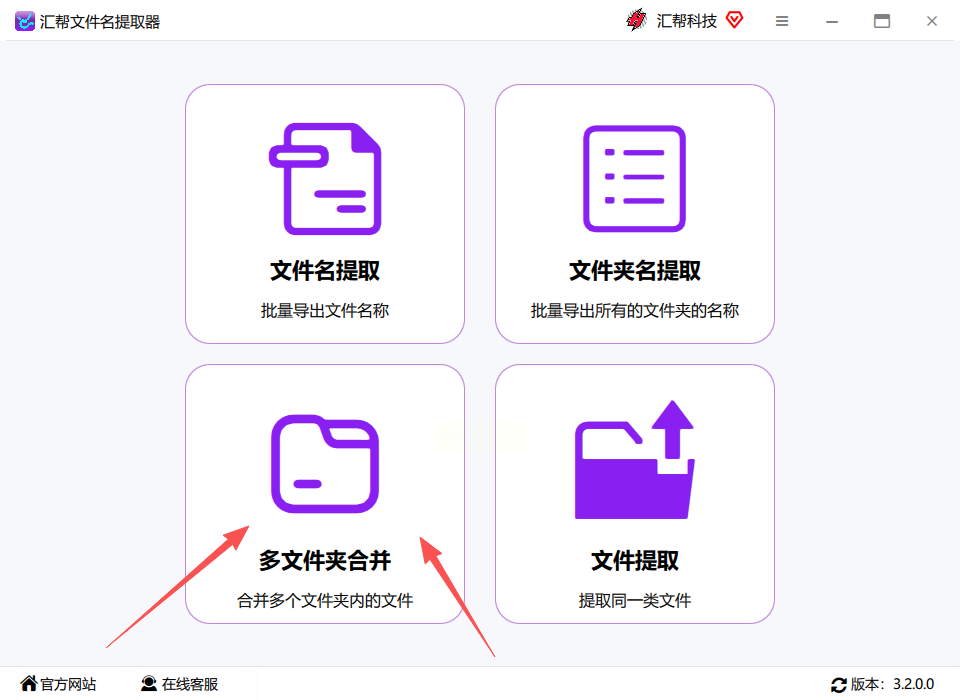
2. 在左侧区域,你可以批量添加需要整理的文件夹,直接拖拽或者点击上传都行。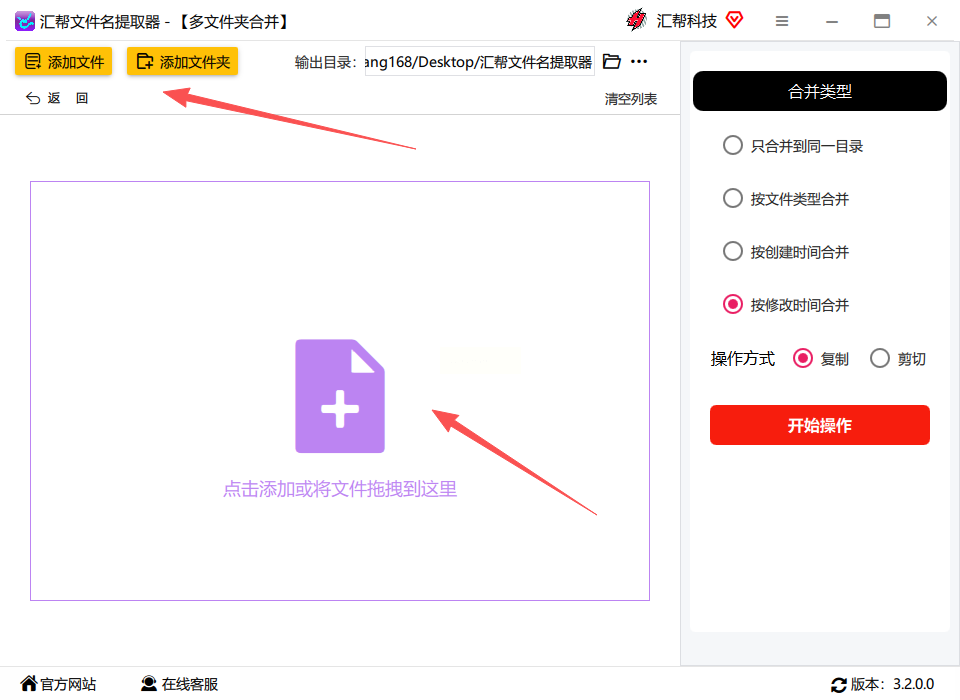
3. 添加完后,在右侧选择“按修改时间合并”。这里注意啦:选“复制”会保留原文件,选“剪切”则会移动文件。新手建议先选复制,保险一点!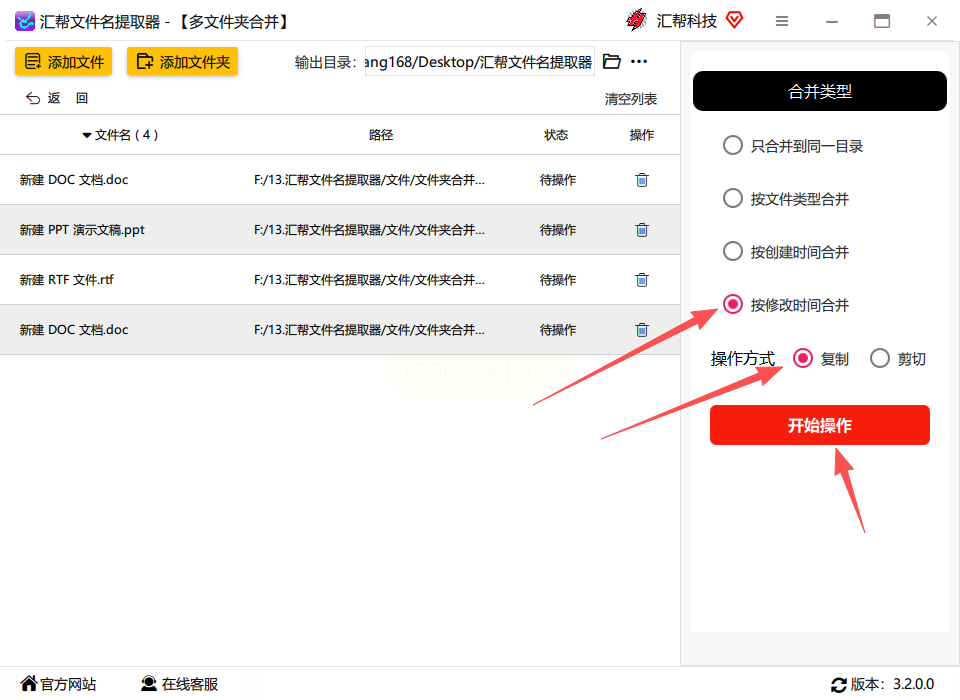
4. 最后点击“开始操作”,系统就会自动生成一个新文件夹,里面所有文件都按修改时间排好了,原文件也还在,完全不用担心误删。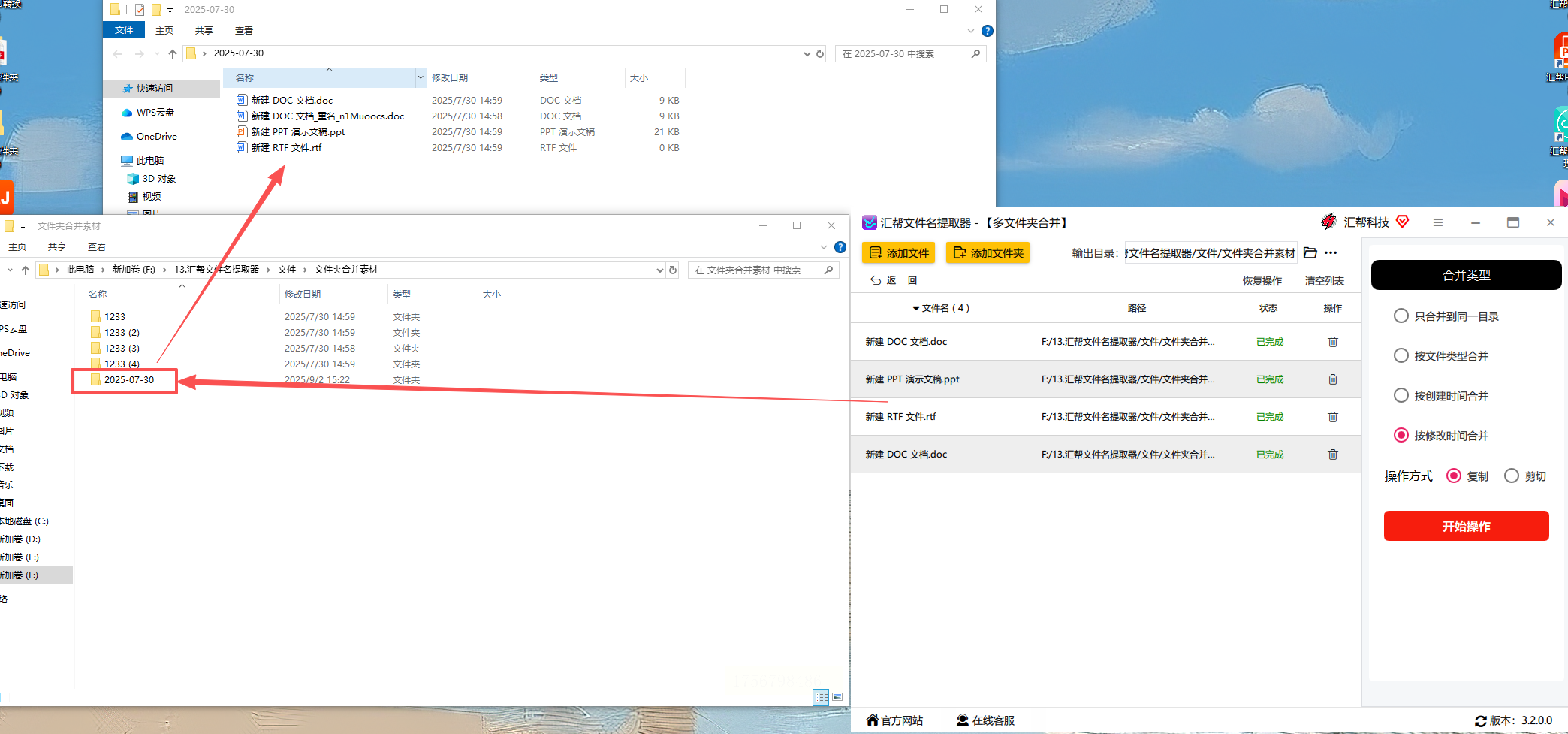
安全提示:这个软件不需要联网就能运行,所有操作都在本地完成,绝对不存在数据上传的风险,放心用吧!
1. 打开软件后,左侧选“文件整理工具”,右侧找到“按规则分类文件”。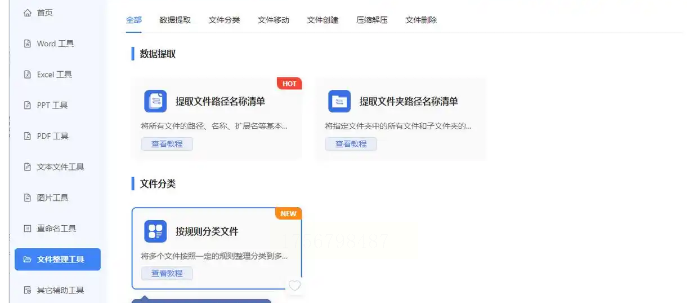
2. 一次性选中所有需要整理的文件或文件夹。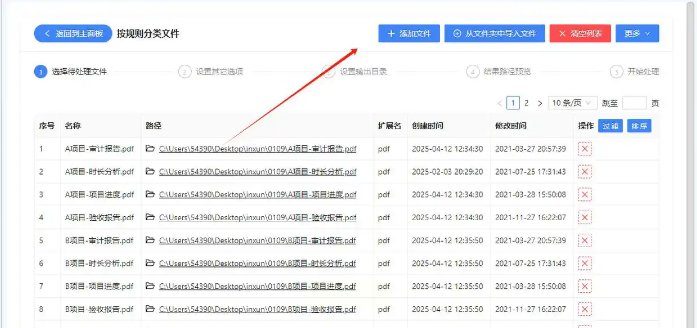
3. 在分类方式里选“文件属性”,然后根据需求挑“创建时间”或“修改时间”。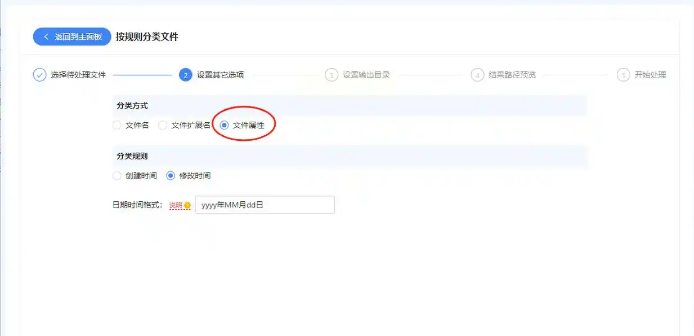
4. 设置好输出位置,点“执行”就搞定了。这个工具适合喜欢自定义规则的人,但注意它不支持保留原文件,操作前记得备份哦!
1. 按Win+S(Windows)或Cmd+空格(Mac)打开搜索,输入“*”表示所有文件。
2. 在搜索位置里添加所有源文件夹。
3. 搜索结果出来后,点“修改日期”排序。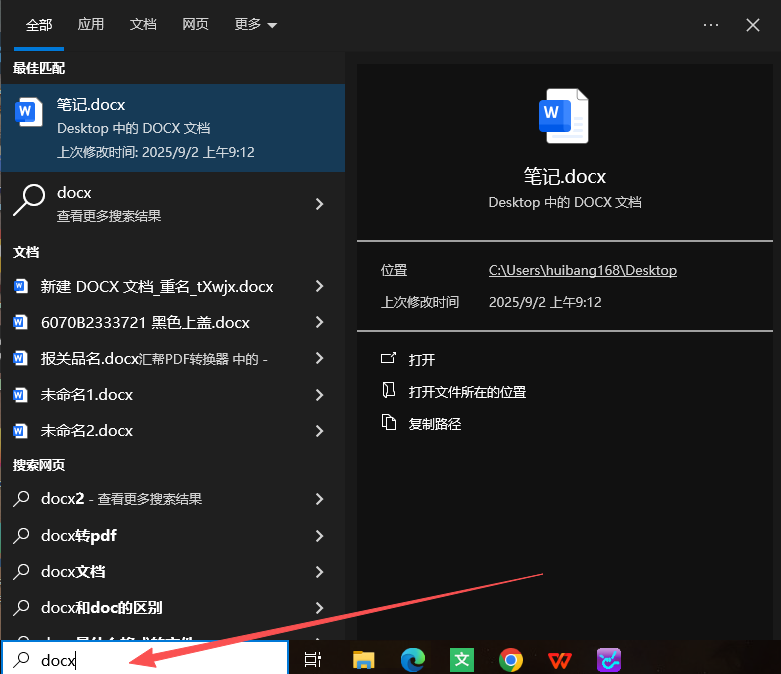
4. 全选文件,复制粘贴到目标文件夹就行。这个方法不用装软件,但处理大量文件时可能会卡顿,适合小批量操作。
▍其他方法补充
- Finder智能文件夹(Mac专用):新建智能文件夹→添加“文件类型”和“位置”条件→按修改日期排序→拖拽合并。
- Total Commander:左右双窗口操作→收集所有标签页文件→按时间排序→复制到目标文件夹。
- 手动编号法:适合极少量文件,每个文件按时间编号后合并,最后批量重命名删除编号。但太耗时,不推荐日常使用。
常见问题解答
Q:用这些工具会误删文件吗?
A:只要选“复制”模式,原文件都会保留,合并后检查没问题再手动删除原文件夹即可。
Q:软件需要付费吗?
A:文中提到的工具都有免费版或试用期,基本功能完全够用。
Q:处理大量文件时卡顿怎么办?
A:可以分批操作,或者优先选择本地软件(如汇帮),比系统搜索更稳定。
文件整理其实是个技术活,但绝不是体力活。与其花半小时手动拖拽,不如花五分钟学学自动化工具。
试试看吧,说不定今天就能提前下班呢!如果你还有其他整理难题,欢迎留言讨论~
如果想要深入了解我们的产品,请到 汇帮科技官网 中了解更多产品信息!
没有找到您需要的答案?
不着急,我们有专业的在线客服为您解答!

请扫描客服二维码